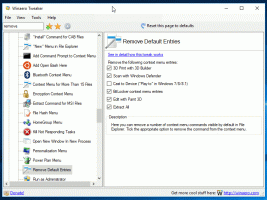So deaktivieren oder ändern Sie den Textschatten auf dem Anmeldebildschirm in Windows 7

Unter Windows 7 ist es möglich, das Aussehen des Benutzernamens und des Begrüßungstextes zu ändern, der auf dem Anmeldebildschirm angezeigt wird. Dies wirkt sich auch auf den Sicherheitsbildschirm aus, der angezeigt wird, wenn Sie die Tastenkombination STRG + ALT + ENTF auf der Tastatur drücken. Dies kann mit einem sehr einfachen Registry-Tweak erfolgen, den ich mit Ihnen teilen möchte. Lesen Sie unten, um zu erfahren, wie dies möglich ist.
Diese Fähigkeit wurde entwickelt, um es OEM-Herstellern zu ermöglichen, das Aussehen des Textes zu ändern, der dem Logon-Hintergrundbild überlagert ist. Da das Hintergrundbild auf dem Anmeldebildschirm in Windows 7 änderbar ist, sieht der Text bei einigen Bildern ohne Schatten besser aus, während ein dunklerer Schatten den Text bei anderen Bildern besser lesbar macht. Diese Möglichkeit ist nur wenigen Herstellern bekannt. Auf den meisten PCs werden die Standardeinstellungen verwendet.
Gehen Sie wie folgt vor, um das Aussehen des Textschattens zu ändern:
- Offen Registierungseditor
- Gehen Sie zu folgendem Schlüssel:
HKEY_LOCAL_MACHINE\SOFTWARE\Microsoft\Windows\CurrentVersion\Authentication\LogonUI
Tipp: Sie können greifen Sie mit einem Klick auf jeden gewünschten Registrierungsschlüssel zu.
Wenn Sie keinen solchen Registrierungsschlüssel haben, erstellen Sie ihn einfach. - Erstellen Sie hier im rechten Fensterbereich einen neuen DWORD-Wert namens Tastenset und stellen Sie es ein auf:
1, wenn Sie einen dunkleren Schatten als den Standardwert benötigen, oder
2, um den Schatten vollständig zu deaktivieren.
Ein Wert von 0 bedeutet den helleren Standardschatten. Wenn der ButtonSet-Wert in der Registrierung nicht vorhanden ist, wird davon ausgegangen, dass er 0 ist.
Siehe die Screenshots unten, die ich vom Sicherheitsbildschirm gemacht habe. Es enthält viel Text, sodass die Textschatten sehr auffällig sind.
Standard-Look:
Dunklerer Schatten:
Kein Schatten:
Das ist es.